Tùy thuộc vào nơi bạn sống và cài đặt khu vực, Windows 10 đặt Chủ nhật là ngày đầu tiên trong tuần. Điều này có nghĩa là bất kỳ tuần nào cũng sẽ kết thúc vào thứ Bảy. Đối với đại đa số người dùng, việc Chủ nhật là ngày đầu tuần hoàn toàn không có vấn đề gì.
Tuy nhiên, nếu muốn thay đổi ngày đầu tiên của tuần trong Windows 10 để phù hợp với quốc gia bạn đang sống, môi trường làm việc hoặc để quản lý lịch tốt hơn, bạn có thể thay đổi thông qua ứng dụng Settings hoặc Control Panel. Đây là cách bạn có thể làm điều đó.
Thay đổi ngày đầu tiên của tuần thông qua ứng dụng Settings
Ứng dụng Settings trên Windows 10 cung cấp một cách đơn giản để thay đổi ngày đầu tiên trong tuần trên lịch. Dưới đây là các bước bạn cần làm theo.
1. Mở Settings bằng phím tắt Win+I.
2. Chuyển đến trang Time & Language.
3. Tại đây, hãy chuyển đến tab Region trên bảng điều khiển bên trái.
4. Nhấp vào liên kết Change data formats trên trang bên phải.
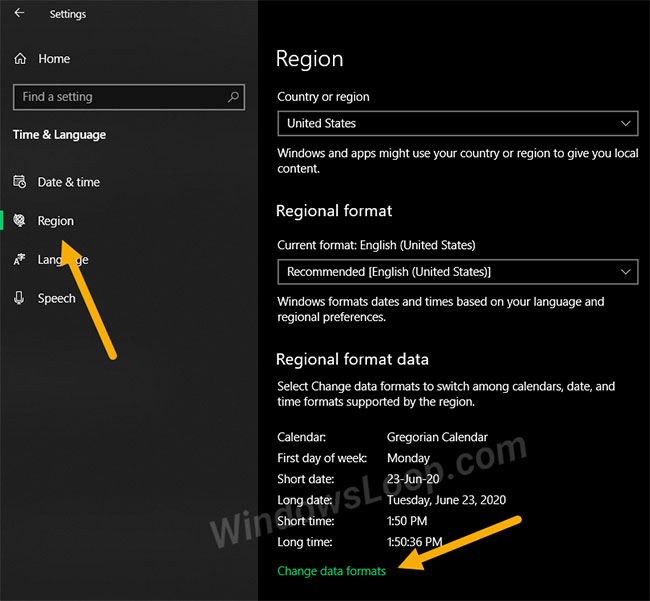
5. Chọn ngày đầu tiên của tuần bạn muốn từ menu drop-down First day of week.
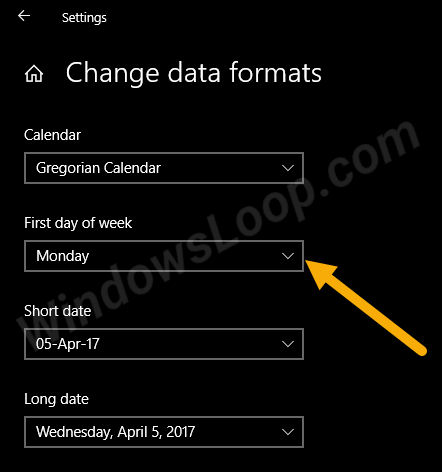
6. Thay đổi được lưu tự động.
7. Đóng ứng dụng Settings.
Nhấp vào đồng hồ trên thanh tác vụ để xem các thay đổi được áp dụng. Những thay đổi tương tự được áp dụng cho Windows 10 Calendar.
Thay đổi ngày đầu tiên của tuần qua Control Panel
Bạn cũng có thể thay đổi cài đặt ngày trong tuần qua Control Panel. Nếu bạn đang sử dụng Windows 7 hoặc Windows 8, đây là cách duy nhất bạn có thể thay đổi ngày đầu tiên của tuần.
Thực hiện theo các bước dưới đây để sửa đổi ngày đầu tiên của tuần trong Control Panel.
1. Nhấn Win+R để mở hộp thoại Run.
2. Nhập Control trong trường trống và nhấp vào OK.
3. Trong Control Panel, đặt View by thành Large icons.
4. Nhấp vào tùy chọn Region.
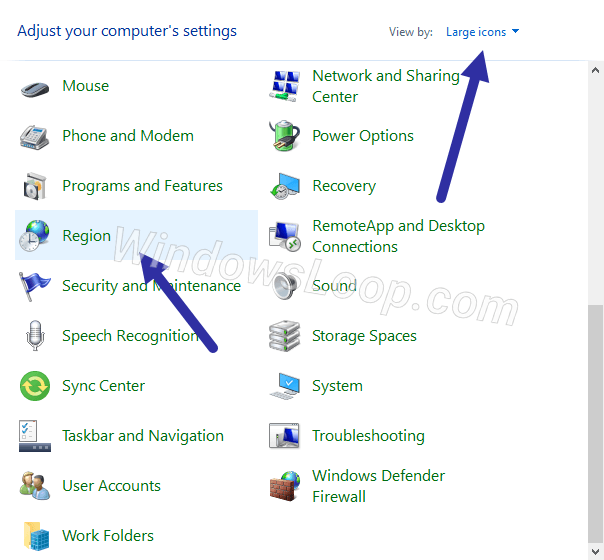
5. Bây giờ, chọn ngày trong tuần bạn muốn từ menu drop-down First day of week.
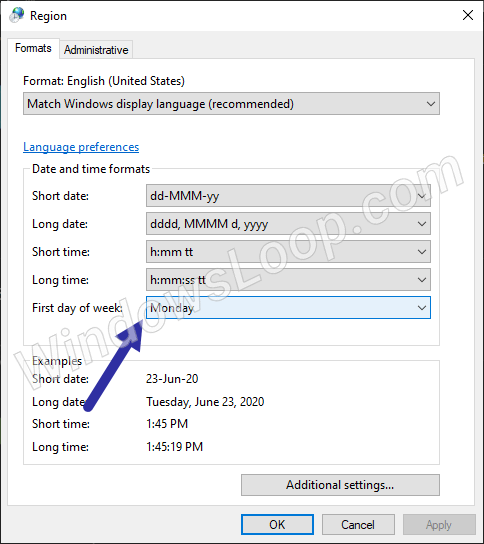
6. Nhấp vào Apply.
7. Nhấp OK để lưu các thay đổi.
Thế là xong! Ngay khi bạn lưu các thay đổi, ngày đầu tiên của tuần sẽ được thay đổi trên thanh tác vụ và trong ứng dụng lịch Windows 10.
 Công nghệ
Công nghệ  AI
AI  Windows
Windows  iPhone
iPhone  Android
Android  Học IT
Học IT  Download
Download  Tiện ích
Tiện ích  Khoa học
Khoa học  Game
Game  Làng CN
Làng CN  Ứng dụng
Ứng dụng 





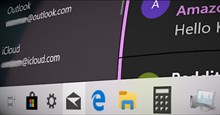
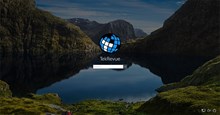

 Windows 11
Windows 11  Windows 10
Windows 10  Windows 7
Windows 7  Windows 8
Windows 8  Cấu hình Router/Switch
Cấu hình Router/Switch 









 Linux
Linux  Đồng hồ thông minh
Đồng hồ thông minh  macOS
macOS  Chụp ảnh - Quay phim
Chụp ảnh - Quay phim  Thủ thuật SEO
Thủ thuật SEO  Phần cứng
Phần cứng  Kiến thức cơ bản
Kiến thức cơ bản  Lập trình
Lập trình  Dịch vụ công trực tuyến
Dịch vụ công trực tuyến  Dịch vụ nhà mạng
Dịch vụ nhà mạng  Quiz công nghệ
Quiz công nghệ  Microsoft Word 2016
Microsoft Word 2016  Microsoft Word 2013
Microsoft Word 2013  Microsoft Word 2007
Microsoft Word 2007  Microsoft Excel 2019
Microsoft Excel 2019  Microsoft Excel 2016
Microsoft Excel 2016  Microsoft PowerPoint 2019
Microsoft PowerPoint 2019  Google Sheets
Google Sheets  Học Photoshop
Học Photoshop  Lập trình Scratch
Lập trình Scratch  Bootstrap
Bootstrap  Năng suất
Năng suất  Game - Trò chơi
Game - Trò chơi  Hệ thống
Hệ thống  Thiết kế & Đồ họa
Thiết kế & Đồ họa  Internet
Internet  Bảo mật, Antivirus
Bảo mật, Antivirus  Doanh nghiệp
Doanh nghiệp  Ảnh & Video
Ảnh & Video  Giải trí & Âm nhạc
Giải trí & Âm nhạc  Mạng xã hội
Mạng xã hội  Lập trình
Lập trình  Giáo dục - Học tập
Giáo dục - Học tập  Lối sống
Lối sống  Tài chính & Mua sắm
Tài chính & Mua sắm  AI Trí tuệ nhân tạo
AI Trí tuệ nhân tạo  ChatGPT
ChatGPT  Gemini
Gemini  Điện máy
Điện máy  Tivi
Tivi  Tủ lạnh
Tủ lạnh  Điều hòa
Điều hòa  Máy giặt
Máy giặt  Cuộc sống
Cuộc sống  TOP
TOP  Kỹ năng
Kỹ năng  Món ngon mỗi ngày
Món ngon mỗi ngày  Nuôi dạy con
Nuôi dạy con  Mẹo vặt
Mẹo vặt  Phim ảnh, Truyện
Phim ảnh, Truyện  Làm đẹp
Làm đẹp  DIY - Handmade
DIY - Handmade  Du lịch
Du lịch  Quà tặng
Quà tặng  Giải trí
Giải trí  Là gì?
Là gì?  Nhà đẹp
Nhà đẹp  Giáng sinh - Noel
Giáng sinh - Noel  Hướng dẫn
Hướng dẫn  Ô tô, Xe máy
Ô tô, Xe máy  Tấn công mạng
Tấn công mạng  Chuyện công nghệ
Chuyện công nghệ  Công nghệ mới
Công nghệ mới  Trí tuệ Thiên tài
Trí tuệ Thiên tài